嘿,朋友们!如果你刚刚换了一部新的苹果手机,或者打算把旧手机里的联系人快速转移到新设备上,那么你可能会想到手机里的那张小小SIM卡,没错,SIM卡除了用来联网和通话,其实还能存储联系人信息,虽然现在大家更习惯用iCloud或其它云服务来同步资料,但通过SIM卡导入联系人的方法依然简单实用,尤其适合临时备份或跨平台转移。
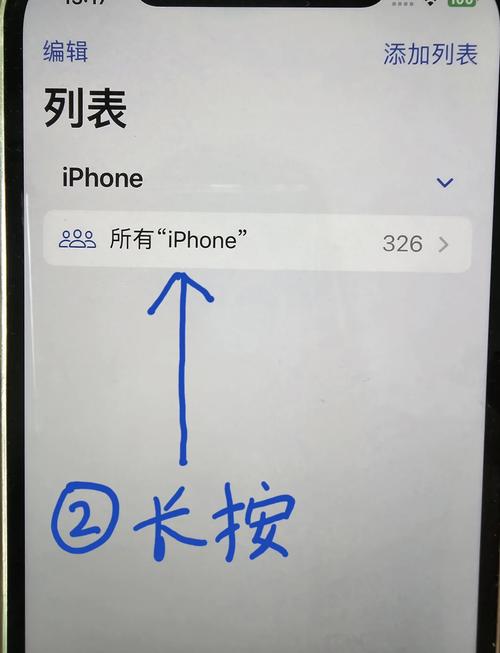
我就来详细分享一下,如何在苹果手机上把SIM卡中的联系人导入到手机通讯录中,整个过程不需要额外安装应用,也无需网络支持,只需几步操作就能完成。
在开始之前,请先确认你的SIM卡是否存有联系人,传统SIM卡容量有限,最多只能保存几百个联系人,且一般仅能存储姓名和号码,无法保存地址、邮箱等详细信息,如果你之前是从其它手机(比如老款安卓或功能机)换到iPhone,那么SIM卡里很可能存有联系人数据。

第一步:准备工作 确保SIM卡已正确插入iPhone中,你可以使用卡针取出SIM卡托,放置好SIM卡后重新插入手机,开机后,等待信号栏显示正常,说明SIM卡已识别。
第二步:进入设置界面 打开iPhone的“设置”应用,向下滑动找到“通讯录”选项,点击进入后,你会看到一系列与联系人相关的设置项。
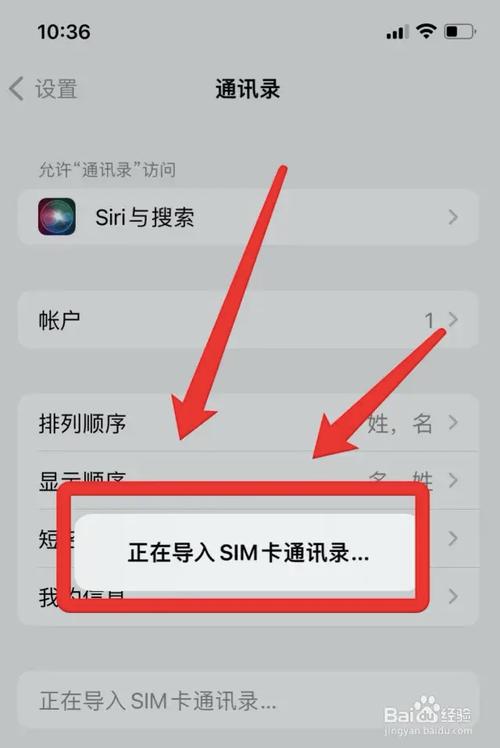
第三步:导入SIM卡联系人 在“通讯录”设置中,选择“导入SIM卡通讯录”,系统会自动读取SIM卡中存储的联系人信息,这个过程通常只需几秒钟,具体时间取决于联系人数量,导入完成后,系统会提示已完成。
你可以打开“通讯录”应用,检查所有联系人是否已经成功导入,如果之前手机中已有联系人,新导入的会自动合并到现有列表中。
但有时候,你可能会遇到一些问题,找不到“导入SIM卡通讯录”的选项,或者导入后没有显示联系人,别着急,这些问题大多很容易解决。
常见问题与解决方法:
-
找不到导入选项:如果你的iPhone系统版本较旧,或者SIM卡类型特殊,可能偶尔会出现该选项暂时消失的情况,建议先重启手机,再进入设置查看,如果仍不显示,可以尝试升级iOS系统至最新版本。
-
导入后联系人重复:由于SIM卡存储的联系人格式较简单,容易与iCloud中现有联系人重复,你可以在通讯录应用中,通过“菜单”选择“查找重复项”功能,让系统自动合并重复联系人。
-
导入失败或部分丢失:有些SIM卡因年代较久或存储格式不兼容,可能导致部分联系人无法识别,建议在导入前,先在原设备上检查SIM卡联系人是否完好,如有重要信息,可考虑通过其它方式备份。
-
SIM卡无法识别:如果手机一直无法识别SIM卡,可能是卡槽问题或SIM卡损坏,可以尝试重新插拔SIM卡,或用其它手机测试SIM卡是否正常工作。
除了直接通过SIM卡导入,苹果手机还提供了多种联系人管理方式,你可以通过iCloud同步功能,实现联系人在多个设备间的无缝更新;也可以通过第三方应用,如Google通讯录或Outlook,进行更灵活的导入导出操作,对于只需快速转移基本联系人的用户来说,SIM卡导入依然是最直接、最离线安全的方法。
值得一提的是,随着eSIM技术的普及,越来越多用户不再使用实体SIM卡,如果你使用的是eSIM,那么传统SIM卡联系人的导入方式就不再适用,这时,更推荐通过iCloud或移动运营商提供的数据迁移服务来转移联系人。
从实用角度来说,我个人始终认为,SIM卡导入是一个被很多人忽略却非常可靠的功能,尤其当你需要快速切换设备、又没有稳定网络环境时,这张小小卡片就能发挥关键作用,定期备份到iCloud或电脑端,才是长远保护联系人数据的最佳方式。 能帮你顺利搞定联系人的导入!如果你还有其它问题,欢迎继续探索相关设置,或者咨询苹果官方支持。









评论列表 (0)